無料・軽快な 2D / 3D 用のゲームエンジン Godot Engine 4 で、ループポイントを設定した wav ファイルを標準でインポートして、イントロの後にループ部分を繰り返し再生することを確認した手順と結果を紹介します。
※ wav ファイルにループポイントを設定する手順は、後述の別記事で紹介しています。

※ GodotEngine 4.4.1 を使用しています。.NET 版ではありません。
wav ファイルにループポイントを設定
wav ファイルにループする始点と終点を設定する手順については以下の記事を参照してください。
ループポイントを設定した wav ファイルをプロジェクトに追加
ループポイントを設定した wav ファイルを Godot Engine 4 プロジェクトをエディタのファイルシステムタブにドラッグ&ドロップします。
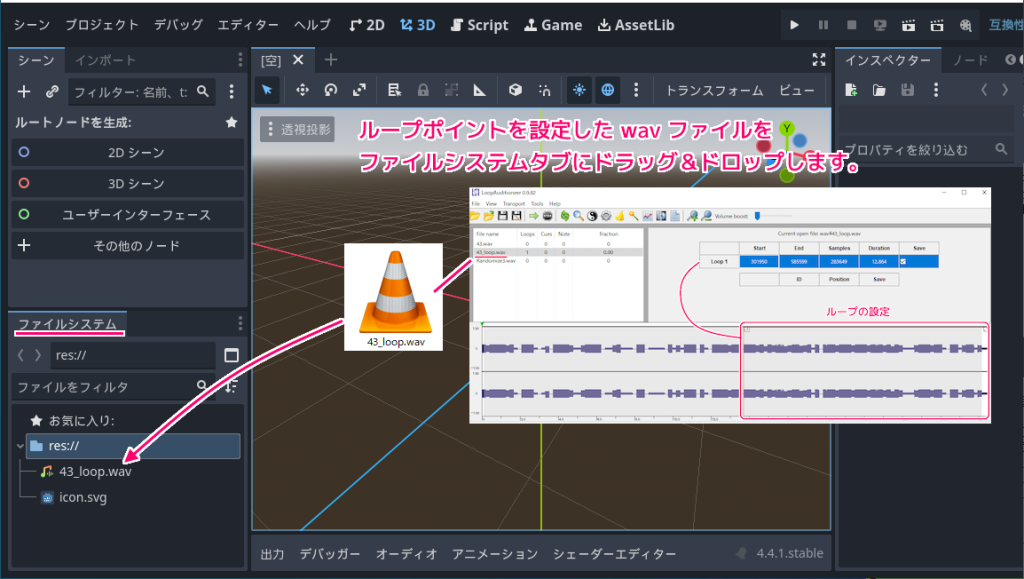
インポート(標準)の設定の確認
ファイルシステムタブで wav ファイルを選択すると、インポートタブでループモードなどを確認できます。
今回は、標準のインポート設定から変更しませんが、wav ファイルのインポート設定を変更したい場合は設定を変更してから「再インポート」ボタンを押してください。
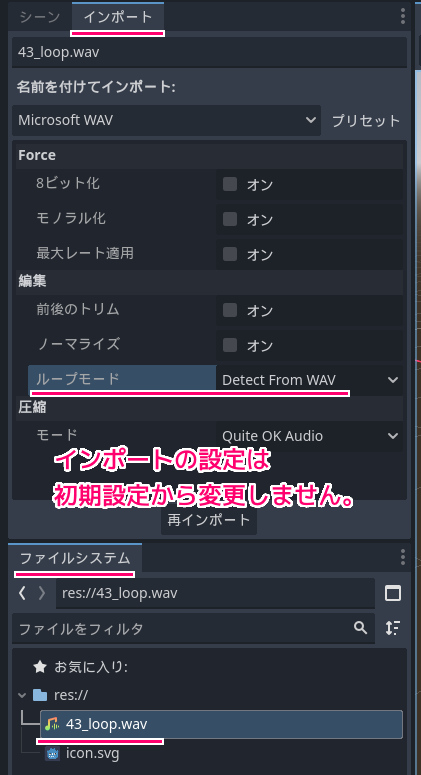
wav ファイルの初期値のループモード Detect From WAV では、 wav ファイルに設定されているループポイントの範囲で繰り返し再生します。
※ループポイントを設定していない wav ファイルでも、ループモード Forward などを選ぶことでループできます。
Ogg Vorbis や MP3 とは異なり、WAVファイルにはループしているかどうかを示すメタデータ (ループポイントに加えて) を含めることができます。デフォルトではGodotはこのメタデータに従いますが、特定のループモードを適用することもできます。
オーディオのインポート — Godot Engine (4.x)の日本語のドキュメント
インスペクターでイントロからループ部分の再生を確認
ファイルシステムタブで wav ファイルをダブルクリックして、インスペクタータブに内容を表示します。
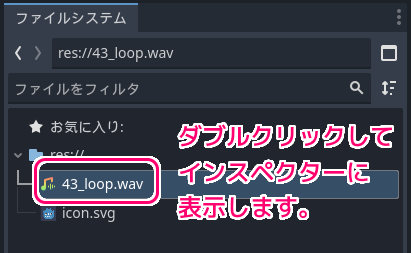
AudioStreamWav クラスの Loop Begin と Loop End プロパティにループの始点と終点のサンプル数が表示されています。
※下図の 301950, 585599 は冒頭で紹介した記事で設定したループ範囲の始点と終点のサンプル数です。
再生ボタンを押すと、イントロから再生されて、指定されたループ範囲をそのあと繰り返すことを確認できました。
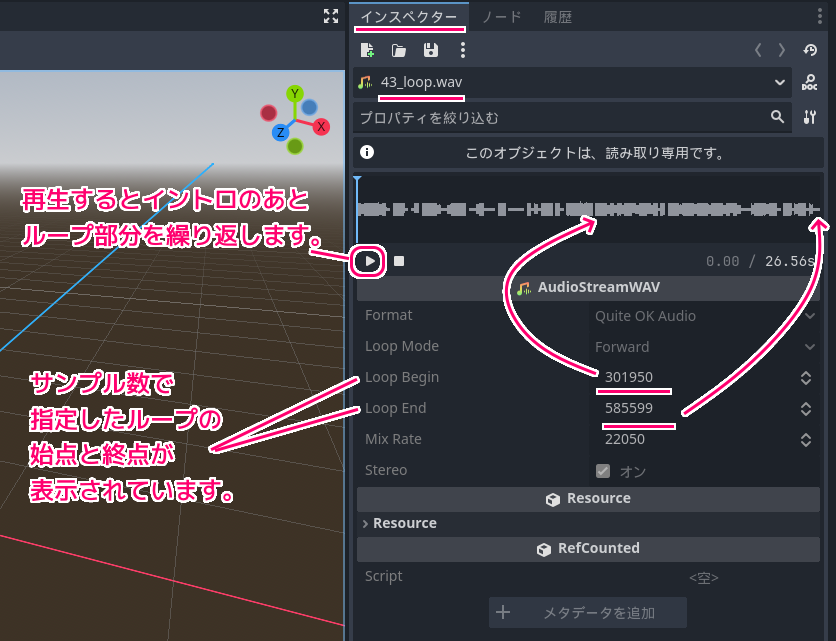
以下は、再生結果の動画です。
音楽は Lovely Composer アプリのランダム作曲で作成されたものです。
ランダム作曲については以下の記事を参照してください。
まとめ
今回は、無料・軽快な 2D / 3D 用のゲームエンジン Godot Engine 4 で、ループポイントを設定した wav ファイルを標準でインポートして、イントロの後にループ部分を繰り返し再生することを確認した手順と結果を紹介しました。
参照サイト Thank You!
- Godot Engine – Free and open source 2D and 3D game engine
- オーディオのインポート — Godot Engine (4.x)の日本語のドキュメント
記事一覧 → Compota-Soft-Press
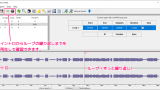
-160x90.png)


コメント